Skype for Windows: Kuinka ottaa tummamoodi käyttöön

Opi, kuinka voit helposti ja nopeasti ottaa tummamoodin käyttöön Skype-sovelluksessa Windows 11 -tietokoneellasi alle yhdessä minuutissa.
Skype-videot voivat joskus näyttää mustavalkoisilta tietokoneellasi. Videot voivat satunnaisesti palata värillisiksi eri kohdissa puhelun aikana.
Vielä hämmentävämpää on, että joskus näytön kulma on edelleen värillinen, kun taas muu video on mustavalkoista. Mielenkiintoista kyllä, tämä ongelma näyttää usein vaikuttavan Logitechin kameroihin. Selvitetään, mikä tämän virheen aiheuttaa ja kuinka voit korjata sen.
⇒ Pikakorjaukset
Vanhentuneet tai vioittuneet kamera- ja näytönohjaimet voivat olla syynä siihen, miksi Skype-videot näyttävät mustavalkoisilta. Päivitä tai asenna ohjaimet uudelleen ja tarkista, onko ongelma poistunut.
Käynnistä Laitehallinta .
Etsi sitten kameran ja näytön ohjaimet .
Napsauta hiiren kakkospainikkeella Kameraa ja valitse Päivitä ohjain . Tarkista, huomaatko parannuksia.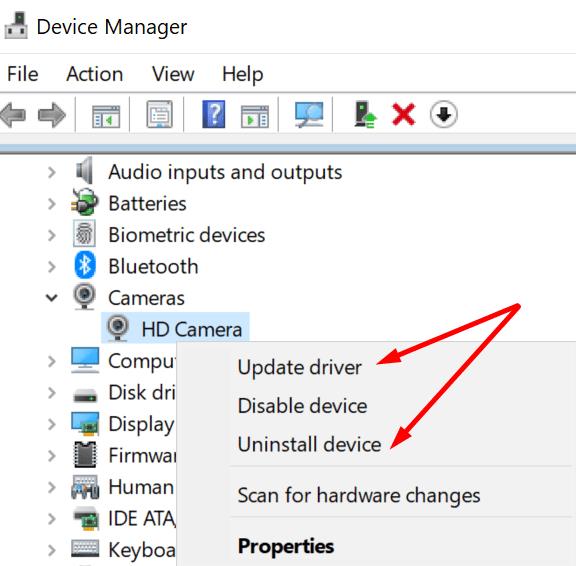
Jos ongelma jatkuu, valitse Poista laite . Tietokoneesi poistaa kameran ohjaimet automaattisesti.
Käynnistä tietokone uudelleen asentaaksesi uusimmat kameraohjaimet.
Päivitä tai asenna näytönohjaimesi uudelleen noudattamalla samoja ohjeita.
Vaihtoehtoisesti voit ladata uusimmat näytönohjaimet manuaalisesti NVIDIAlta , AMD: ltä tai Inteliltä .
Toisaalta, jos tämä ongelma ilmeni pian sen jälkeen, kun päivitit grafiikkaohjainversiosi, uusi ohjain saattaa tuoda mukanaan odottamattomia virheitä. Esimerkiksi joulukuussa 2020 julkaistut Nvidia-ajurit 460.79 tai 460.89 aiheuttivat tämän ongelman jatkuvasti. Peruuta ajurit ja tarkista tulokset.
Käynnistä Laitehallinta uudelleen, napsauta hiiren kakkospainikkeella näytön ohjaimia ja valitse Ominaisuudet .
Napsauta sitten Ohjain-välilehteä ja valitse Palauta ohjain .
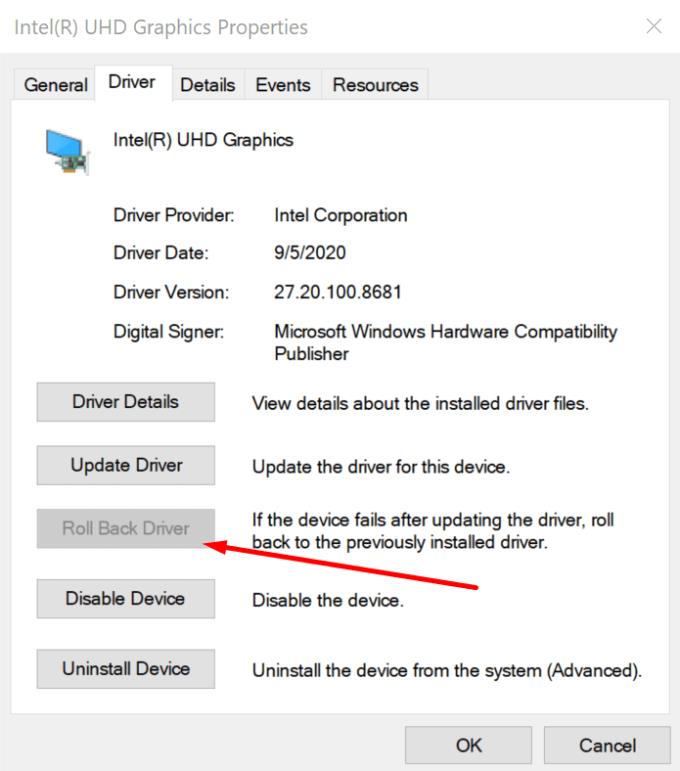
Käynnistä Tehtävienhallinta ja tarkista, käyttävätkö muut sovellukset tai ohjelmat kameraasi. Vaikka et näe niitä tehtäväpalkissa, ne saattavat silti toimia taustalla.
Joten käynnistä Tehtävienhallinta ja siirry Prosessit- välilehteen. Napsauta hiiren kakkospainikkeella ohjelmia, jotka saattavat käyttää kameraasi (Zoom, Teams jne.) ja valitse Lopeta tehtävä.
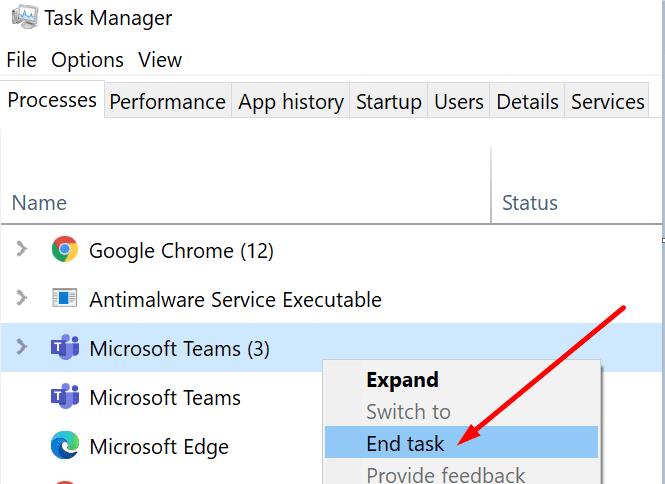
Siirry Skype-asetuksiin ja napsauta Ääni ja video -osiota.
Siirry sitten verkkokameran asetuksiin .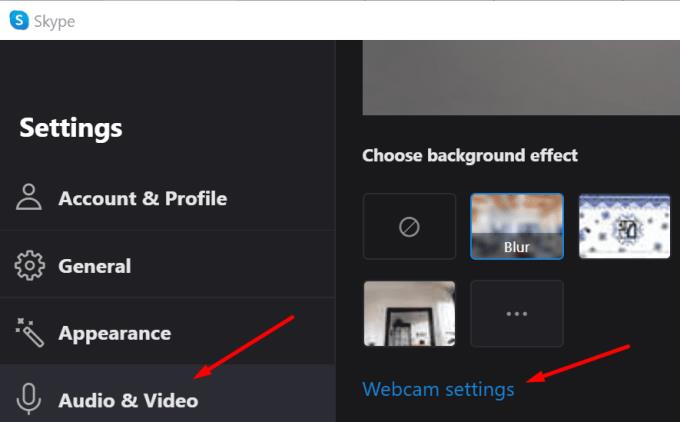
Palauta oletusasetukset ja sulje Skype. Jos kylläisyys on kokonaan alhainen, videosi näyttävät mustavalkoisilta.
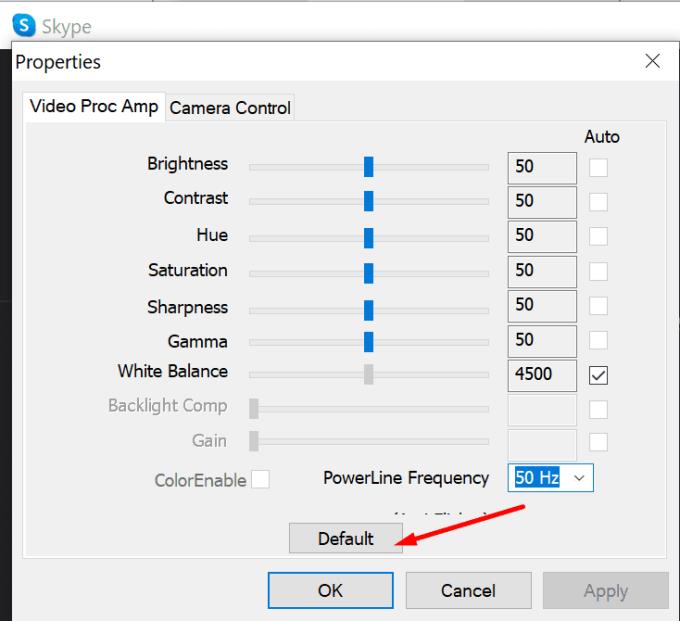
Jos Skype-videot näkyvät mustavalkoisina tietokoneellasi, tarkista verkkokamerasi ja Skype-asetukset. Päivitä sitten sovellus ja asenna uusin kamera ja grafiikka sekä ajurit.
Toivomme, että tämä opas auttoi ratkaisemaan ongelman. Napsauta alla olevia kommentteja ja kerro meille, mikä tämän ongelman perimmäinen syy oli sinulle.
Opi, kuinka voit helposti ja nopeasti ottaa tummamoodin käyttöön Skype-sovelluksessa Windows 11 -tietokoneellasi alle yhdessä minuutissa.
Miksi valita Slackin eikä Skypen? Slack varmistaa vähemmän kommunikaatiohäiriöitä tiimitilassasi ja antaa sinun käyttää oikeaa tietoa ajoissa.
Jos etsit verkkokameraa PC-tietokoneellesi, voit käyttää Xbox Kinectiä verkkokamerana Windows 10:ssä. Kun olet tehnyt Kinectistä verkkokameran Windowsissa
Skype-taustan hämärtäminen videopuheluiden aikana on ratkaisevan tärkeää liiketoiminnallisen kuvan säilyttämiseksi. Näin se tehdään.
Jos yhteytesi on epävakaa tai Office-asennustiedostosi ovat vioittuneet, et voi jakaa näyttöäsi Skypessä.
Skypen jatkuva katkaiseminen ja uudelleen yhdistäminen osoittaa, että verkkoyhteytesi ei ole vakaa tai sinulla ei ole tarpeeksi kaistanleveyttä.
Luo nopeasti Skype-kysely lopettaaksesi kaikki keskustelut. Katso kuinka helppoa ne on luoda.
Jotta voit poistaa automaattisen korjauksen käytöstä Skype for Mobilessa, sinun on poistettava ominaisuus käytöstä Android-laitteessasi.
Jos Skype for Business ei saa yhteyttä Exchange Web Services -palveluun, sovellus saattaa jatkuvasti pyytää sinua antamaan valtuustietosi.
Yksi Skypen parhaista toiminnoista on kyky jakaa näyttöjä puhelun aikana. Se on myös uskomattoman helppoa, ja näin. Ensinnäkin sinun on oltava puhelussa
Tässä oppaassa näytetään hyvin, kuinka voit keskustella Skypen kanssa Office Onlinessa
Vanhentuneet Skype-versiot tai vioittuneet Skype-sovellustiedot voivat pakottaa sovelluksen jatkuvasti kirjautumaan ulos. Korjaa ongelma päivittämällä sovellus.
Jos Skype-videot näkyvät mustavalkoisina tietokoneellasi, tarkista verkkokamerasi ja Skype-asetukset. Päivitä sitten sovellus.
Kun harjoittelemme sosiaalista etäisyyttä ja etätyötä, on vaikea päättää, oletko pukeutunut oikeaan rentoon videokeskusteluun ystäviesi kanssa vai videoneuvotteluun kollegosi kanssa…
Kadut peittävät ennennäkemättömän hiljaisuuden, joten videopuhelu- ja neuvottelusovellukset ovat hetken tarpeita. Luotetuista vakituisista esiintyjistä, kuten WhatsApp ja Skype, uusiin…
Monet Skype-käyttäjät, jotka eivät saaneet yhteydenottopyyntöjä työpöytäsovelluksessa, löysivät ilmoitukset Skype for Mobilesta.
Punainen huutomerkki, jonka näet chat-ikkunassa, osoittaa, että Skype ei voinut toimittaa viestejäsi. Tämä johtuu yleensä Internet-ongelmista.
Jos yrität kirjautua sisään Skype for Businessiin, mutta saat virheilmoituksen, jonka mukaan osoite ei ole kelvollinen, tämä opas on sinua varten.
Jos Skype vastaa automaattisesti käyttäjien puheluihin, poista Automaattinen puheluvastaus -vaihtoehto käytöstä ja päivitä sovellus.
Jos Skypen on kilpailtava muiden sovellusten kanssa järjestelmäresursseista, se voi johtaa korkeaan suorittimen käyttöön. Sulje tarpeettomat sovellukset ja käynnistä Skype uudelleen.
Näetkö usein virheen "Anteeksi, emme voineet yhdistää sinua" MS Teamsissa? Kokeile näitä vianetsintävinkkejä päästäksesi eroon tästä ongelmasta heti!
Tarvitsetko toistuvien kokousten aikataulutusta MS Teamsissa samoille tiimin jäsenille? Opi, kuinka perustaa toistuva kokous Teamsissa.
Onko sinulla RAR-tiedostoja, jotka haluat muuntaa ZIP-tiedostoiksi? Opi, kuinka RAR-tiedosto muutetaan ZIP-muotoon.
Opi, kuinka korjata OneDrive-virhekoodi 0x8004de88, jotta pilvitallennuksesi toimisi jälleen.
Microsoft Teams ei tällä hetkellä tue kokousten ja puheluiden lähettämistä televisioon suoraan. Mutta voit käyttää näyttöpeilausohjelmaa.
Spotify voi olla ärsyttävä, jos se avautuu automaattisesti aina, kun käynnistät tietokoneesi. Poista automaattinen käynnistys seuraamalla näitä ohjeita.
Mietitkö, miten ChatGPT voidaan integroida Microsoft Wordiin? Tämä opas näyttää sinulle tarkalleen, miten se tehdään ChatGPT for Word -lisäosan avulla kolmessa helpossa vaiheessa.
Tällä hetkellä Microsoft Teams Live Events -tilanteissa anonyymiä kysymistä ei voi poistaa käytöstä. Rekisteröityneet käyttäjät voivat jopa lähettää anonyymejä kysymyksiä.
Tässä oppaassa näytämme, kuinka voit vaihtaa oletusarvoisen zoom-asetuksen Adobe Readerissa.
Ristik viittaukset voivat tehdä asiakirjastasi paljon käyttäjäystävällisemmän, järjestelmällisemmän ja saavutettavamman. Tämä opas opettaa sinulle, kuinka luoda ristik viittauksia Wordissä.


























